1、首先打开向日葵远程软件,如下图,点击界面右上角的三道横杠图标

2、打开如下图界面,选择设置选项,点击打开

3、打开如下图界面,选择安全选项,点击打开

4、打开如下图图界面,滑动鼠标滚轮找到远程访问IP地址过滤选项,点击勾选

5、勾选后,再继续勾选下方的白名单选项,如下图

6、勾选完成后,在下方的文本框中输入许可的电脑IP地址,如下图

7、输入完成后,点击后面的添加选项,如下图
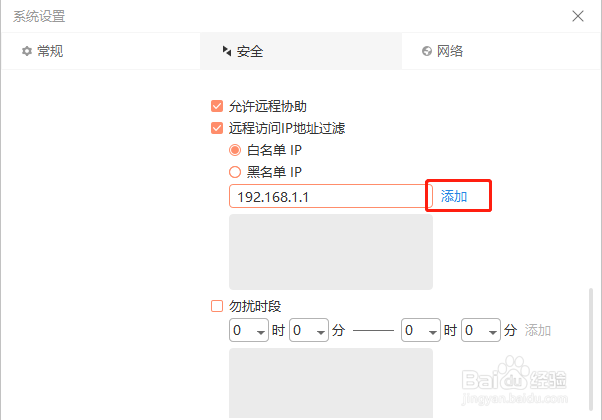
8、添加完成后,如下图,可以看到IP地址已经添加好了,这样就只允许添加的许可电脑访问了。

9、到此,向日葵远程软件只允许许可的电脑访问已经完成了。
